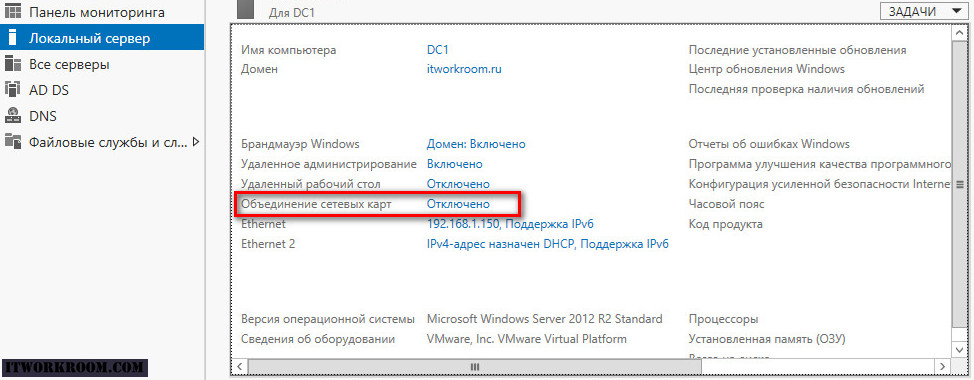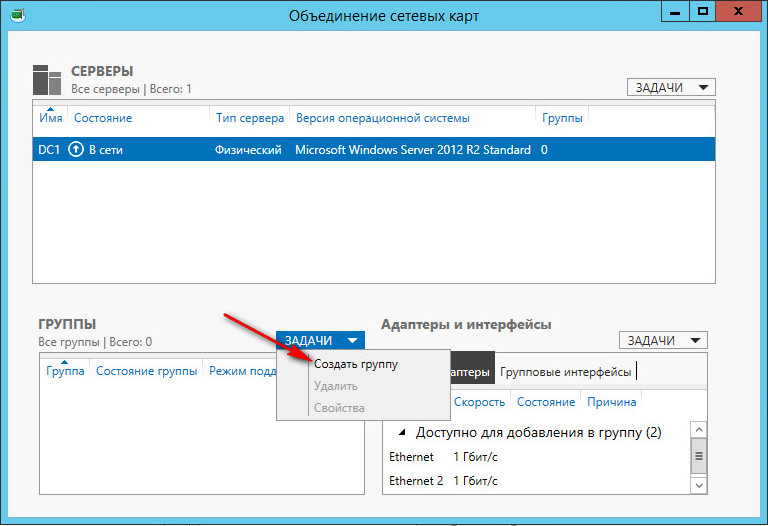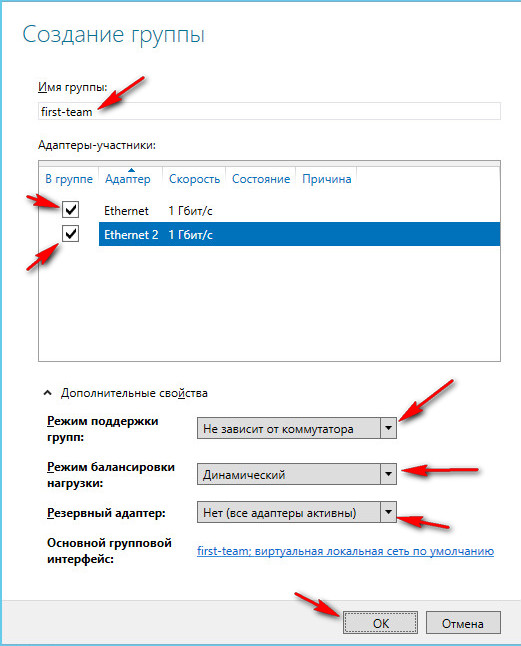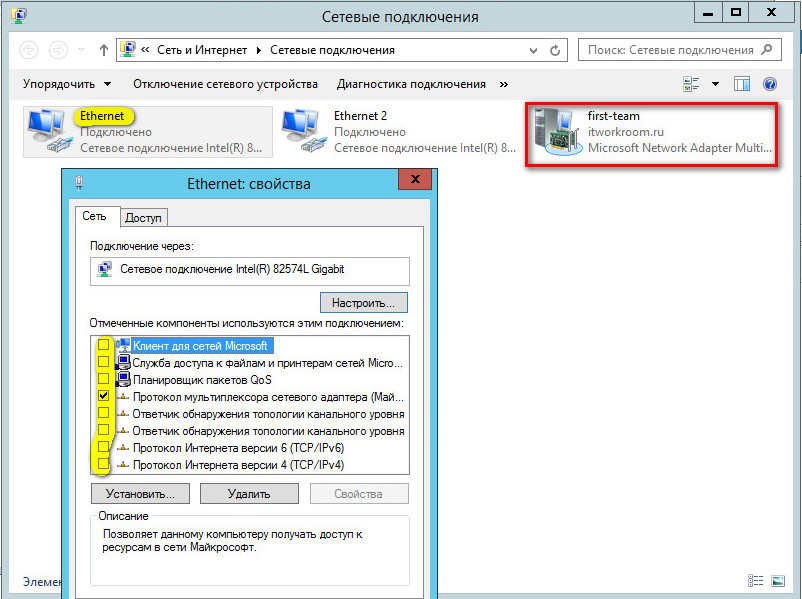- Объединения сетевых адаптеров NIC Teaming в Windows server 2012 R2
- Настройка
- Объединение сетевых карт NIC Teaming
- Доступность Availability
- Поддерживаемые и неподдерживаемые сетевые карты Supported and Unsupported NICs
- Совместимость Compatibility
- Очереди виртуальных машин (ВМКС) Virtual Machine Queues (VMQs)
- Виртуализация сети Hyper-V (HNV) Hyper-V Network Virtualization (HNV)
- Динамическая миграция Live Migration
- Виртуальные локальные сети (VLAN) Virtual Local Area Networks (VLANs)
- Использование виртуальных ЛС с объединением сетевых карт в виртуальной машине Use VLANs with NIC Teaming in a VM
- Управление сетевыми интерфейсами и виртуальными ЛС Manage network interfaces and VLANs
- Виртуальные машины Virtual Machines (VMs)
- Сетевые адаптеры с поддержкой SR-IOV SR-IOV-Capable Network Adapters
- Связанные разделы Related topics
Объединения сетевых адаптеров NIC Teaming в Windows server 2012 R2
Увеличение пропускной способности — увеличение полосы пропускания пропорционально количеству адаптеров в группе. К примеру, если объединить в NIC Teaming два сетевых адаптера со скоростью 1 Гбит/с, то общая полоса пропускания составит 2 Гбит/с;
Отказоустойчивость — при выходе из строя одного из адаптеров в группе, связь ни на секунду не прерывается и остальные сетевые адаптеры поменяют вышедший из строя.
Технология NIC Teaming не нова, но ранняя ее реализация зависела от производителей сетевого оборудования. Возможность объединять сетевые адаптеры в группу средствами ОС появилась только в редакции начиная с Windows Server 2012. Эта технология позволяет объединять в группу адаптеры разных производителей, единственное ограничение — все они должны работать на одной скорости. Ограничение по количеству объединяемых сетевых адаптеров в NIC Teaming равна 32.
Настройка
По умолчанию режим «NIC Teaming» в Windows server 2012 R2 отключен. Для его активации открываем «Server Manager» и заходим в свойства сервера, далее нажимаем: Объединение сетевых карт (NIC Teaming).
В Задачах (Tasks) выбираем пункт Создать группу (New Team).
Далее именуем группу, выбираем отмечаем адаптеры и настраиваем дополнительные свойства группы. Далее подробней рассмотрим дополнительные параметры настройки «NIC Teaming» в Windows server 2012 R2:
Режим поддержки групп (Teaming mode) определяет режим взаимодействия группы с сетевым оборудованием:
1. Не зависит от коммутатора (Switch Independent) — группа работает независимо от коммутатора, никакой дополнительной настройки сетевого оборудования не требуется. Этот режим позволяет подключать адаптеры одной тиминговой группы к разным свичам для защиты от сбоя одного из них. настройка по умолчанию;
2. Статическая поддержка групп (Static Teaming) — режим с зависимостью от сетевого оборудования. Все адаптеры группы должны быть подключены к одному коммутатору. Порты коммутатора, к которым подключены адаптеры группы, настраиваются на использование статической агрегации каналов;
3. LACP — режим с зависимостью от сетевого оборудования. Коммутатор настраивается на использование динамической агрегации каналов с использованием протокола «Link Aggregation Control Protocol» (LACP).
Режим балансировки нагрузки (Load Balancing mode) определяет, каким образом распределять сетевой трафик между адаптерами группы:
1. Хэш адреса (Address Hash) — при передаче сетевого трафика на основании MAC или IP-адресов отправителя и получателя вычисляется хеш (некое число). Это число привязывается к определенному физическому адаптеру и в дальнейшем весь трафик от этого отправителя будет идти через этот адаптер;
2. Порт Hyper-V (Hyper-V Port) — в этом режиме осуществляется привязка адаптера teaming группы к определенному порту виртуального свича в Hyper-V. Этот режим используется в том случае, если на сервере активирована роль Hyper-V.
Резервный адаптер (Standby adapter) позволяет назначить один из адаптеров группы в качестве резервного. В нормальном состоянии резервный адаптер не используется для передачи трафика, но при выходе любого адаптера группы из строя сразу занимает его место и трафик продолжает передаваться без перерывов. Но даже без резервирования выход из строя одного адаптера в NIC Teaming не приведет к прерыванию сетевого соединения, потому что, нагрузка будет автоматически распределена по оставшимся адаптерам.
Команда создания группы «NIC Teaming» в powerShell:
New-NetLbfoTeam -Name First-team -TeamMembers ″Ethernet″,″Ethernet 2″ ` -TeamingMode SwitchIndependent -LoadBalansingAlgorithm TransportPorts
После создания группы, в окне «Сетевые подключения» появиться еще один сетевой адаптер, который как раз и является виртуальным адаптером созданной группы, при этом если посмотреть свойства физического сетевого адаптера, то мы увидим, что все компоненты кроме протокола мультиплексора сетевого адаптера отключены (выделено желтым).
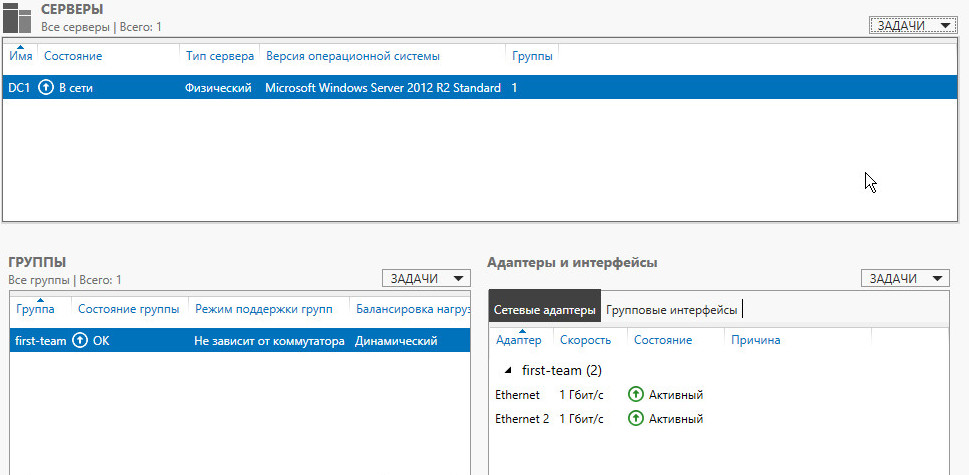
Удалить группу можно также командой power shell: Remove-NetLbfoTeam -Name First-team или в графическом интерфейсе:
Объединение сетевых карт NIC Teaming
Применяется к: Windows Server (Semi-Annual Channel), Windows Server 2016 Applies to: Windows Server (Semi-Annual Channel), Windows Server 2016
В этом разделе представлен обзор объединения сетевых карт (NIC) в Windows Server 2016. In this topic, we give you an overview of Network Interface Card (NIC) Teaming in Windows Server 2016. Объединение сетевых карт позволяет объединять один и 32 физических сетевых адаптеров Ethernet в один или несколько программных виртуальных сетевых адаптеров. NIC Teaming allows you to group between one and 32 physical Ethernet network adapters into one or more software-based virtual network adapters. Эти виртуальные сетевые адаптеры обеспечивают высокую производительность и отказоустойчивость в случае сбоя сетевого адаптера. These virtual network adapters provide fast performance and fault tolerance in the event of a network adapter failure.
Сетевые адаптеры члена группы сетевой карты необходимо установить на одном физическом компьютере узла. You must install NIC Team member network adapters in the same physical host computer.
Группа сетевых адаптеров, которая содержит только один сетевой адаптер, не может обеспечить балансировку нагрузки и отработку отказа. A NIC team that contains only one network adapter cannot provide load balancing and failover. Однако с помощью одного сетевого адаптера можно использовать объединение сетевых карт для разделения сетевого трафика при использовании виртуальных локальных сетей (VLAN). However, with one network adapter, you can use NIC Teaming for separation of network traffic when you are also using virtual Local Area Networks (VLANs).
При настройке сетевых адаптеров в команде сетевой карты они подключаются к общему ядру решения для объединения сетевых карт, который затем представляет собой один или несколько виртуальных адаптеров (также называемых сетевыми интерфейсами группы [Тникс] или командные интерфейсы) в операционной системе. When you configure network adapters into a NIC team, they connect into the NIC teaming solution common core, which then presents one or more virtual adapters (also called team NICs [tNICs] or team interfaces) to the operating system.
Поскольку Windows Server 2016 поддерживает до 32 командных интерфейсов для каждой команды, существует множество алгоритмов, которые распределяют исходящий трафик между сетевыми картами. Since Windows Server 2016 supports up to 32 team interfaces per team, there are a variety of algorithms that distribute outbound traffic (load) between the NICs. На следующем рисунке показана группа сетевых адаптеров с несколькими Тникс. The following illustration depicts a NIC Team with multiple tNICs.
Кроме того, можно подключить объединенные сетевые карты к одному коммутатору или другим коммутаторам. Also, you can connect your teamed NICs to the same switch or different switches. При подключении сетевых карт к различным коммутаторам оба параметра должны находиться в одной подсети. If you connect NICs to different switches, both switches must be on the same subnet.
Доступность Availability
Объединение сетевых карт доступно во всех версиях Windows Server 2016. NIC Teaming is available in all versions of Windows Server 2016. Для управления объединением сетевых карт с компьютеров, работающих под управлением клиентской операционной системы, можно использовать разнообразные средства, например: You can use a variety of tools to manage NIC Teaming from computers running a client operating system, such as:
- Командлеты Windows PowerShell Windows PowerShell cmdlets
- Удаленный рабочий стол Remote Desktop
- Средства удаленного администрирования сервера Remote Server Administration Tools
Поддерживаемые и неподдерживаемые сетевые карты Supported and Unsupported NICs
Вы можете использовать любой сетевой адаптер Ethernet, прошедший проверку квалификации оборудования Windows и проверки логотипов (WHQL) в группе сетевых адаптеров в Windows Server 2016. You can use any Ethernet NIC that has passed the Windows Hardware Qualification and Logo test (WHQL tests) in a NIC Team in Windows Server 2016.
Вы не можете разместить следующие сетевые карты в группе сетевых адаптеров: You can not place the following NICs in a NIC team:
Виртуальные сетевые адаптеры Hyper-V, которые являются портами виртуального коммутатора Hyper-V, предоставленными в виде сетевых карт в разделе узла. Hyper-V virtual network adapters that are Hyper-V Virtual Switch ports exposed as NICs in the host partition.
Не размещайте виртуальные сетевые карты Hyper-V, представленные в разделе узла (vNIC), в группе. Do not place Hyper-V virtual NICs exposed in the host partition (vNICs) in a team. Объединение vNIC внутри раздела узла не поддерживается ни в какой конфигурации. Teaming of vNICs inside of the host partition is not supported in any configuration. Попытки команды vNIC могут привести к потере связи, если произошел сбой сети. Attempts to team vNICs might cause a complete loss of communication if network failures occur.
Сетевой адаптер отладки ядра (КДНИК). Kernel debug network adapter (KDNIC).
Сетевые карты, используемые для сетевой загрузки. NICs used for network boot.
Сетевые карты, использующие технологии, отличные от Ethernet, такие как WWAN, WLAN/Wi-Fi, Bluetooth и InfiniBand, включая сетевые адаптеры по протоколу InfiniBand (IPoIB). NICs that use technologies other than Ethernet, such as WWAN, WLAN/Wi-Fi, Bluetooth, and Infiniband, including Internet Protocol over Infiniband (IPoIB) NICs.
Совместимость Compatibility
Объединение сетевых карт совместимо со всеми сетевыми технологиями в Windows Server 2016, за исключением следующих. NIC teaming is compatible with all networking technologies in Windows Server 2016 with the following exceptions.
Виртуализация ввода-вывода с одним корнем (SR-IOV). Single-root I/O virtualization (SR-IOV). Для SR-IOV данные доставляются непосредственно в сетевую карту, не передавая их через сетевой стек (в операционной системе узла, в случае виртуализации). For SR-IOV, data is delivered directly to the NIC without passing it through the networking stack (in the host operating system, in the case of virtualization). Поэтому Группа сетевых адаптеров не может проверить или перенаправить данные в другой путь в группе. Therefore, it is not possible for the NIC team to inspect or redirect the data to another path in the team.
Качество обслуживания собственного узла (QoS). Native host Quality of Service (QoS). Если политики QoS устанавливаются в собственной или основной системе, и эти политики вызывают минимальные ограничения пропускной способности, Общая пропускная способность группы сетевых адаптеров меньше, чем при использовании политик пропускной способности. When you set QoS policies on a native or host system, and those policies invoke minimum bandwidth limitations, the overall throughput for a NIC team is less than it would be without the bandwidth policies in place.
TCP Chimney. TCP Chimney. TCP Chimney не поддерживается при объединении сетевых карт, так как TCP Chimney разгружает весь сетевой стек непосредственно на сетевой адаптер. TCP Chimney is not supported with NIC teaming because TCP Chimney offloads the entire networking stack directly to the NIC.
Проверка подлинности 802.1 x. 802.1X Authentication. Не следует использовать проверку подлинности 802.1 X с объединением сетевых карт, так как некоторые коммутаторы не допускают настройку проверки подлинности 802.1 X и объединения сетевых карт на одном и том же порте. You should not use 802.1X Authentication with NIC Teaming because some switches do not permit the configuration of both 802.1X Authentication and NIC Teaming on the same port.
Дополнительные сведения об использовании объединения сетевых карт в виртуальных машинах, работающих на узле Hyper-V, см. в статье Создание группы сетевых адаптеров на главном компьютере или виртуальной машине. To learn about using NIC Teaming within virtual machines (VMs) that run on a Hyper-V host, see Create a new NIC Team on a host computer or VM.
Очереди виртуальных машин (ВМКС) Virtual Machine Queues (VMQs)
ВМКС — это функция сетевого интерфейса, которая выделяет очередь для каждой виртуальной машины. VMQs is a NIC feature that allocates a queue for each VM. Когда Hyper-V включен; также необходимо включить VMQ. Anytime you have Hyper-V enabled; you must also enable VMQ. В Windows Server 2016 ВМКС использовать NIC Switch Впортс с одной очередью, назначенной впорт, для предоставления тех же функций. In Windows Server 2016, VMQs use NIC Switch vPorts with a single queue assigned to the vPort to provide the same functionality.
В зависимости от режима конфигурации коммутатора и алгоритма распределения нагрузки объединение сетевых карт представляет собой минимальное количество доступных и поддерживаемых очередей любым адаптером в группе (режим min-Queues) или общее число очередей, доступных для всех участников группы (режим SUM-of-Queues). Depending on the switch configuration mode and the load distribution algorithm, NIC teaming presents either the smallest number of available and supported queues by any adapter in the team (Min-Queues mode) or the total number of queues available across all team members (Sum-of-Queues mode).
Если команда находится в режиме объединения Switch-Independent и вы устанавливаете распределение нагрузки в режим порта Hyper-V или динамический режим, число сообщаемых очередей — это сумма всех очередей, доступных для членов группы (режим SUM-of-Queues). If the team is in Switch-Independent teaming mode and you set the load distribution to Hyper-V Port mode or Dynamic mode, the number of queues reported is the sum of all the queues available from the team members (Sum-of-Queues mode). В противном случае количество очередей в отчете является наименьшим числом очередей, поддерживаемых любым участником команды (режим min-Queues). Otherwise, the number of queues reported is the smallest number of queues supported by any member of the team (Min-Queues mode).
Далее описывается, почему это происходит: Here’s why:
Если независимая команда находится в режиме порта Hyper-V или в динамическом режиме, входящий трафик для порта коммутатора Hyper-V (ВМ) всегда поступает на один и тот же участник команды. When the switch-independent team is in Hyper-V Port mode or Dynamic mode the inbound traffic for a Hyper-V switch port (VM) always arrives on the same team member. Узел может предсказать или контролировать, какой член получает трафик для конкретной виртуальной машины, чтобы объединение сетевых карт было более продуманным, чем очереди VMQ, выделяемые для конкретного участника команды. The host can predict/control which member receives the traffic for a particular VM so NIC Teaming can be more thoughtful about which VMQ Queues to allocate on a particular team member. Объединение сетевых карт, работа с коммутатором Hyper-V, устанавливает VMQ для виртуальной машины на точно одном члене команды и определяет, что входящий трафик поступает в эту очередь. NIC Teaming, working with the Hyper-V switch, sets the VMQ for a VM on precisely one team member and know that inbound traffic hits that queue.
Если команда находится в любом режиме, зависимом от переключения (статическое объединение или объединение LACP), коммутатор, к которому подключена команда, управляет распределением входящего трафика. When the team is in any switch dependent mode (static teaming or LACP teaming), the switch that the team is connected to controls the inbound traffic distribution. Программному обеспечению для объединения сетевых карт не удается предсказать, какой член команды получает входящий трафик для виртуальной машины. возможно, коммутатор распределяет трафик для виртуальной машины по всем членам группы. The host’s NIC Teaming software can’t predict which team member gets the inbound traffic for a VM and it may be that the switch distributes the traffic for a VM across all team members. В результате работы программы объединения сетевых карт, работающей с коммутатором Hyper-V, программа программирует очередь для виртуальной машины на всех участниках группы, а не только на одном члене команды. As a result of the NIC Teaming software, working with the Hyper-V switch, programs a queue for the VM on every team member, not just one team member.
Если команда находится в режиме, независимом от переключения, и использует балансировку нагрузки хэша адреса, входящий трафик всегда поступает на один сетевой адаптер (основной член группы) — все это только один участник команды. When the team is in switch-independent mode and uses address hash load balancing, the inbound traffic always comes in on one NIC (the primary team member) — all of it on just one team member. Поскольку другие члены команды не работают с входящим трафиком, они запрограммированы с помощью тех же очередей, что и основной участник, поэтому при сбое основного участника любой другой член команды может использоваться для получения входящего трафика, и очереди уже существуют. Since other team members aren’t dealing with inbound traffic, they get programmed with the same queues as the primary member so that if the primary member fails, any other team member can be used to pick up the inbound traffic, and the queues are already in place.
Большинство сетевых адаптеров используют очереди для масштабирования на стороне приема (RSS) или VMQ, но не в одно и то же время. Most NICs have queues used for either Receive Side Scaling (RSS) or VMQ, but not at the same time. Некоторые параметры VMQ выглядят как параметры для очередей RSS, но являются параметрами универсальных очередей, которые используются как для RSS, так и для VMQ в зависимости от того, какая функция используется в настоящее время. Some VMQ settings appear to be settings for RSS queues but are settings on the generic queues that both RSS and VMQ use depending on which feature is presently in use. Каждая сетевая карта имеет в своих дополнительных свойствах значения для * Рссбасепрокнумбер и * максрсспроцессорс. Each NIC has, in its advanced properties, values for *RssBaseProcNumber and *MaxRssProcessors. Ниже приведены несколько параметров VMQ, обеспечивающих лучшую производительность системы. Following are a few VMQ settings that provide better system performance.
В идеале для каждой сетевой карты необходимо, чтобы для параметра * Рссбасепрокнумбер было установлено четное число, большее или равное двум (2). Ideally, each NIC should have the *RssBaseProcNumber set to an even number greater than or equal to two (2). Первый физический процессор, ядро 0 (логические процессоры 0 и 1) обычно выполняет большую часть системной обработки, поэтому сетевая обработка должна отойти от этого физического процессора. The first physical processor, Core 0 (logical processors 0 and 1), typically does most of the system processing so the network processing should steer away from this physical processor. Некоторые архитектуры компьютеров не имеют двух логических процессоров на один физический процессор, поэтому для таких компьютеров базовый процессор должен быть больше или равен 1. Some machine architectures don’t have two logical processors per physical processor, so for such machines, the base processor should be greater than or equal to 1. Если вы сомневаетесь в том, что ваш узел использует 2 логических процессора на архитектуру физического процессора. If in doubt assume your host is using a 2 logical processor per physical processor architecture.
Если команда находится в режиме суммирования очередей, процессоры членов группы должны быть не перекрывающиеся. If the team is in Sum-of-Queues mode the team members’ processors should be non-overlapping. Например, в 4-ядерном хосте (8 логических процессорах) с группой из 2 10 Гбит/сетевых интерфейсов можно установить первый из них, чтобы использовать базовый процессор 2 и использовать 4 ядра; второй будет установлен для использования базового процессора 6 и 2 ядер. For example, in a 4-core host (8 logical processors) with a team of 2 10Gbps NICs, you could set the first one to use the base processor of 2 and to use 4 cores; the second would be set to use base processor 6 and use 2 cores.
Если команда работает в Min-Queues режиме, наборы процессоров, используемые членами команды, должны быть идентичны. If the team is in Min-Queues mode the processor sets used by the team members must be identical.
Виртуализация сети Hyper-V (HNV) Hyper-V Network Virtualization (HNV)
Объединение сетевых карт полностью совместимо с виртуализацией сети Hyper-V (HNV). NIC Teaming is fully compatible with Hyper-V Network Virtualization (HNV). Система управления HNV предоставляет сведения о драйвере объединения сетевых карт, который позволяет объединением сетевых карт распределить нагрузку таким образом, чтобы оптимизировать трафик HNV. The HNV management system provides information to the NIC Teaming driver that allows NIC Teaming to distribute the load in a way that optimizes HNV traffic.
Динамическая миграция Live Migration
Объединение сетевых карт в виртуальных машинах не влияет на динамическая миграция. NIC Teaming in VMs does not affect Live Migration. Существуют те же правила, что и для динамическая миграция настройки объединения сетевых карт в виртуальной машине. The same rules exist for Live Migration whether or not configuring NIC Teaming in the VM.
Виртуальные локальные сети (VLAN) Virtual Local Area Networks (VLANs)
При использовании объединения сетевых карт создание нескольких интерфейсов команды позволяет узлу подключаться к разным виртуальным ЛС одновременно. When you use NIC Teaming, creating multiple team interfaces allows a host to connect to different VLANs at the same time. Настройте среду, следуя приведенным ниже рекомендациям. Configure your environment using the following guidelines:
Перед включением объединения сетевых карт настройте порты физического коммутатора, подключенные к узлу Teaming, для использования режима магистрали (неизбирательного). Before you enable NIC Teaming, configure the physical switch ports connected to the teaming host to use trunk (promiscuous) mode. Физический коммутатор должен передавать весь трафик на узел для фильтрации без изменения трафика. The physical switch should pass all traffic to the host for filtering without modifying the traffic.
Не настраивайте фильтры VLAN на сетевых адаптерах с помощью параметров дополнительных свойств сетевого адаптера. Do not configure VLAN filters on the NICs by using the NIC advanced properties settings. Разрешите программе объединения сетевых карт или виртуальному коммутатору Hyper-V (при наличии) выполнить фильтрацию виртуальных ЛС. Let the NIC Teaming software or the Hyper-V Virtual Switch (if present) perform VLAN filtering.
Использование виртуальных ЛС с объединением сетевых карт в виртуальной машине Use VLANs with NIC Teaming in a VM
Когда команда подключается к виртуальному коммутатору Hyper-V, все разделение виртуальных ЛС должно выполняться в виртуальном коммутаторе Hyper-V, а не в группе объединения сетевых карт. When a team connects to a Hyper-V Virtual Switch, all VLAN segregation must be done in the Hyper-V Virtual Switch rather than in NIC Teaming.
Запланируйте использование виртуальных ЛС на виртуальной машине, настроенной с помощью группы сетевых адаптеров, по следующим рекомендациям. Plan to use VLANs in a VM configured with a NIC Team using the following guidelines:
Предпочтительным способом поддержки нескольких виртуальных ЛС в виртуальной машине является настройка виртуальной машины с несколькими портами на виртуальном коммутаторе Hyper-V и связывание каждого порта с виртуальной ЛС. The preferred method of supporting multiple VLANs in a VM is to configure the VM with multiple ports on the Hyper-V Virtual Switch and associate each port with a VLAN. Никогда не указывайте эти порты на виртуальной машине, так как это вызывает проблемы с сетевым подключением. Never team these ports in the VM because doing so causes network communication problems.
Если виртуальная машина имеет несколько виртуальных функций SR-IOV (VFs), убедитесь, что они находятся в одной виртуальной ЛС, прежде чем они будут объединены в виртуальную машину. If the VM has multiple SR-IOV Virtual Functions (VFs), ensure that they are on the same VLAN before teaming them in the VM. Вы можете легко настроить различные VFs в различных виртуальных ЛС, и это приведет к проблемам с сетевыми подключениями. It’s easily possible to configure the different VFs to be on different VLANs and doing so causes network communication problems.
Управление сетевыми интерфейсами и виртуальными ЛС Manage network interfaces and VLANs
Если в гостевой операционной системе необходимо предоставить более одной виртуальной ЛС, рассмотрите возможность переименования интерфейсов Ethernet для уточнения виртуальной ЛС, назначенной интерфейсу. If you must have more than one VLAN exposed into a guest operating system, consider renaming the Ethernet interfaces to clarify VLAN assigned to the interface. Например, если вы свяжете интерфейс Ethernet с виртуальной ЛС 12 и интерфейсом Ethernet 2 с виртуальной ЛС 48, переименуйте интерфейс Ethernet в EthernetVLAN12 , а другой — на EthernetVLAN48. For example, if you associate Ethernet interface with VLAN 12 and the Ethernet 2 interface with VLAN 48, rename the interface Ethernet to EthernetVLAN12 and the other to EthernetVLAN48.
Переименуйте интерфейсы с помощью команды Windows PowerShell Rename-NetAdapter или путем выполнения следующей процедуры: Rename interfaces by using the Windows PowerShell command Rename-NetAdapter or by performing the following procedure:
В диспетчер сервера в свойствах сетевого адаптера, который требуется переименовать, щелкните ссылку справа от имени сетевого адаптера. In Server Manager, in Properties for the network adapter you want to rename, click the link to the right of the network adapter name.
Щелкните правой кнопкой мыши сетевой адаптер, который необходимо переименовать, и выберите команду Переименовать. Right-click the network adapter that you want to rename, and select Rename.
Введите новое имя для сетевого адаптера и нажмите клавишу ВВОД. Type the new name for the network adapter and press ENTER.
Виртуальные машины Virtual Machines (VMs)
Если вы хотите использовать объединение сетевых карт на виртуальной машине, необходимо подключить виртуальные сетевые адаптеры виртуальной машины только к внешним коммутаторам Hyper-V. If you want to use NIC Teaming in a VM, you must connect the virtual network adapters in the VM to external Hyper-V Virtual Switches only. Это позволяет виртуальной машине поддерживать сетевое подключение даже в случае сбоя одного из физических сетевых адаптеров, подключенных к одному виртуальному коммутатору, или отключения. Doing this allows the VM to sustain network connectivity even in the circumstance when one of the physical network adapters connected to one virtual switch fails or gets disconnected. Виртуальные сетевые адаптеры, подключенные к внутренним или частным виртуальным коммутаторам Hyper-V, не могут подключиться к коммутатору, если они находятся в группе, и для виртуальной машины не удалось выполнить сетевые подключения. Virtual network adapters connected to internal or private Hyper-V Virtual Switches are not able to connect to the switch when they are in a team, and networking fails for the VM.
Объединение сетевых карт в Windows Server 2016 поддерживает команды с двумя членами виртуальных машин. NIC Teaming in Windows Server 2016 supports teams with two members in VMs. Вы можете создавать крупные команды, но больше не поддерживаются крупные команды. You can create larger teams, but there is no support for larger teams. Каждый член команды должен подключаться к другому внешнему коммутатору Hyper-V, а сетевые интерфейсы виртуальной машины должны быть настроены для поддержки объединения. Every team member must connect to a different external Hyper-V Virtual Switch, and the VM’s networking interfaces must be configured to allow teaming.
Если вы настраиваете группу сетевых адаптеров на виртуальной машине, необходимо выбрать режим объединения коммутаторов в независимом режиме и режим балансировки нагрузки для хэша адреса. If you are configuring a NIC Team in a VM, you must select a Teaming mode of Switch Independent and a Load balancing mode of Address Hash.
Сетевые адаптеры с поддержкой SR-IOV SR-IOV-Capable Network Adapters
Группа сетевых адаптеров в или на узле Hyper-V не может защищать трафик SR-IOV, так как он не проходит через коммутатор Hyper-V. A NIC team in or under the Hyper-V host cannot protect SR-IOV traffic because it doesn’t go through the Hyper-V Switch. С помощью параметра объединения ВИРТУАЛЬНЫХ сетевых карт можно настроить два внешних коммутатора Hyper-V, каждый из которых подключен к своей собственной сетевой карте с поддержкой SR-IOV. With the VM NIC Teaming option, you can configure two external Hyper-V Virtual Switches, each connected to its own SR-IOV-capable NIC.
Каждая виртуальная машина может иметь виртуальную функцию (VF) из одной или обеих сетевых адаптеров SR-IOV и, в случае отключения сетевого адаптера, отработки отказа из основного VF в адаптер резервного копирования (VF). Each VM can have a virtual function (VF) from one or both SR-IOV NICs and, in the event of a NIC disconnect, failover from the primary VF to the backup adapter (VF). Кроме того, виртуальная машина может иметь VF из одной сетевой карты и Вмник, отличной от VF, подключенной к другому виртуальному коммутатору. Alternately, the VM may have a VF from one NIC and a non-VF vmNIC connected to another virtual switch. Если сетевая карта, связанная с VF, отключена, трафик может выполнить отработку отказа на другой коммутатор без потери подключения. If the NIC associated with the VF gets disconnected, the traffic can failover to the other switch without loss of connectivity.
Поскольку отработка отказа между сетевыми картами в виртуальной машине может привести к передаче трафика с MAC-адресом другого Вмник, каждый порт виртуального коммутатора Hyper-V, связанный с виртуальной машиной с помощью объединения сетевых карт, должен быть настроен для разрешения объединения. Because failover between NICs in a VM might result in traffic sent with the MAC address of the other vmNIC, each Hyper-V Virtual Switch port associated with a VM using NIC Teaming must be set to allow teaming.
Связанные разделы Related topics
Объединение сетевых карт. использование и управление MAC-адресами. при настройке группы сетевых карт с независимым режимом и при использовании хэша или динамического распределения нагрузки группа использует Mac-адрес основного члена группы сетевых адаптеров для исходящего трафика. NIC Teaming MAC address use and management: When you configure a NIC Team with switch independent mode and either address hash or dynamic load distribution, the team uses the media access control (MAC) address of the primary NIC Team member on outbound traffic. Член группы основного сетевого адаптера — это сетевой адаптер, выбранный операционной системой из начального набора членов группы. The primary NIC Team member is a network adapter selected by the operating system from the initial set of team members.
Параметры объединения сетевых карт. в этом разделе мы преддадим Обзор свойств группы сетевых адаптеров, таких как объединение и режим балансировки нагрузки. NIC Teaming settings: In this topic, we give you an overview of the NIC Team properties such as teaming and load balancing modes. Кроме того, мы предоставляем подробные сведения о параметре адаптера ожидания и свойстве основного интерфейса группы. We also give you details about the Standby adapter setting and the Primary team interface property. Если у вас есть по крайней мере два сетевых адаптера в группе сетевых адаптеров, не нужно назначать резервный адаптер для отказоустойчивости. If you have at least two network adapters in a NIC Team, you do not need to designate a Standby adapter for fault tolerance.
Создание группы сетевых адаптеров на главном компьютере или виртуальной машине. в этом разделе вы создадите новую группу сетевых адаптеров на главном компьютере или на виртуальной машине Hyper-V под управлением Windows Server 2016. Create a new NIC Team on a host computer or VM: In this topic, you create a new NIC Team on a host computer or in a Hyper-V virtual machine (VM) running Windows Server 2016.
Устранение неполадок объединения сетевых адаптеров. в этом разделе обсуждаются способы устранения неполадок объединения сетевых карт, таких как оборудование, безопасность физического коммутатора и отключение или включение сетевых адаптеров с помощью Windows PowerShell. Troubleshooting NIC Teaming: In this topic, we discuss ways to troubleshoot NIC Teaming, such as hardware, physical switch securities, and disabling or enabling network adapters using Windows PowerShell.